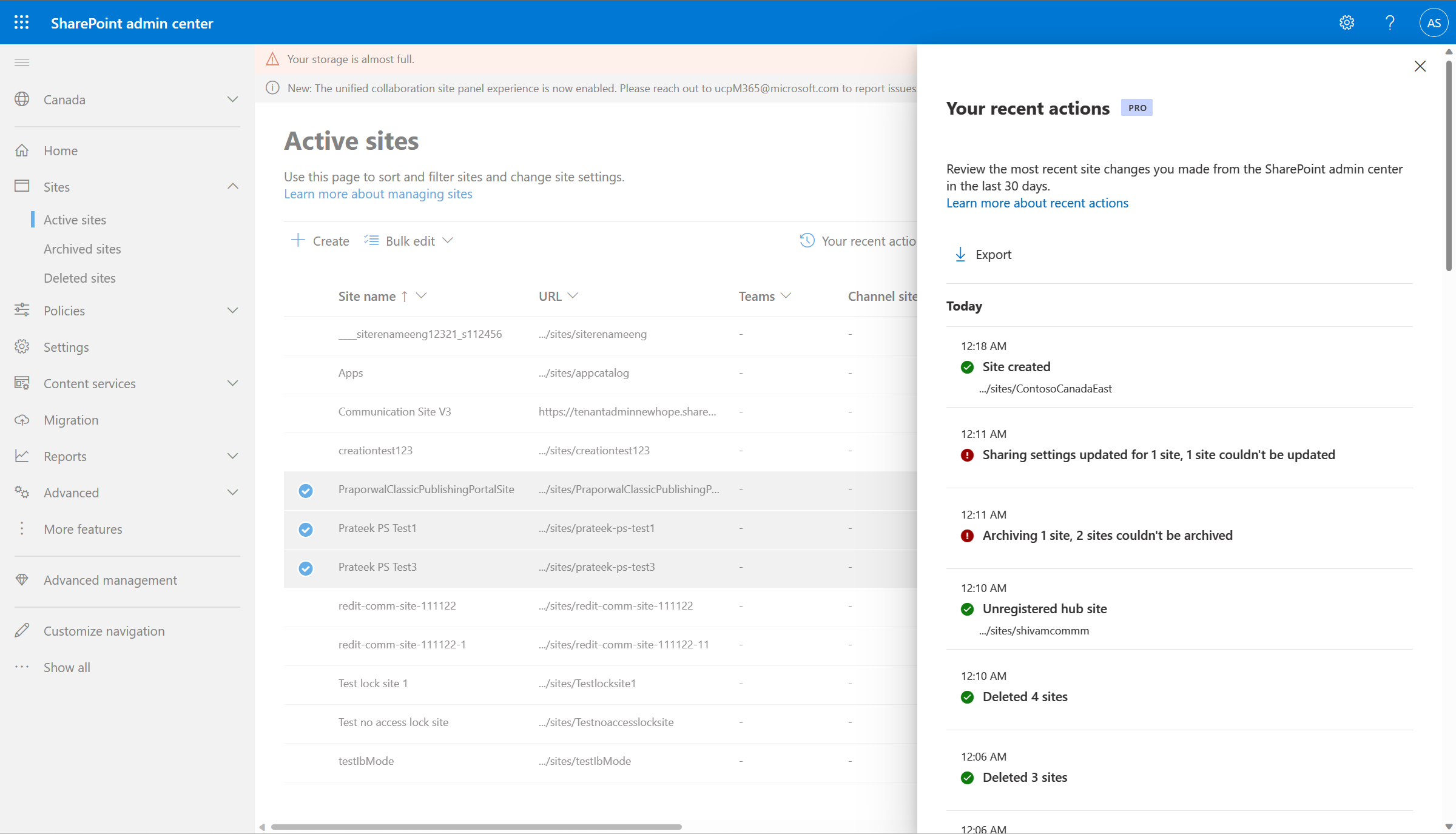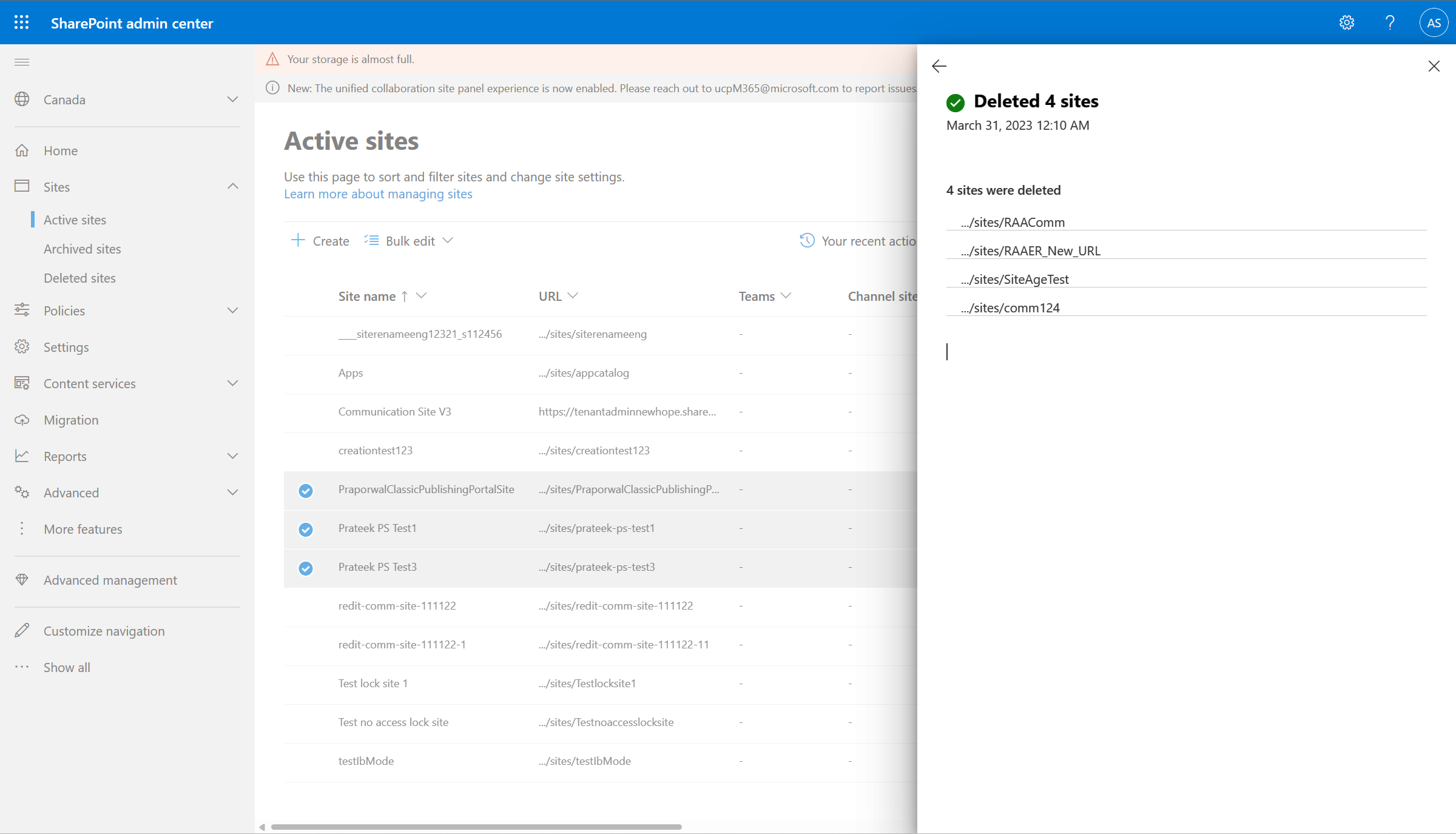查看最近对 SharePoint 网站属性所做的更改
 本文中的某些功能需要 Microsoft SharePoint Premium - SharePoint 高级管理
本文中的某些功能需要 Microsoft SharePoint Premium - SharePoint 高级管理
使用最近的操作面板,可以查看和监视对 SharePoint 网站属性的最后 30 项更改, (例如重命名网站、删除网站、更改过去 30 天内在 SharePoint 管理中心内的存储配额) 。 此功能仅显示你所做的更改,而不显示其他管理员所做的更改。 此外,对组织级别的网站属性所做的更改不会显示在面板中。
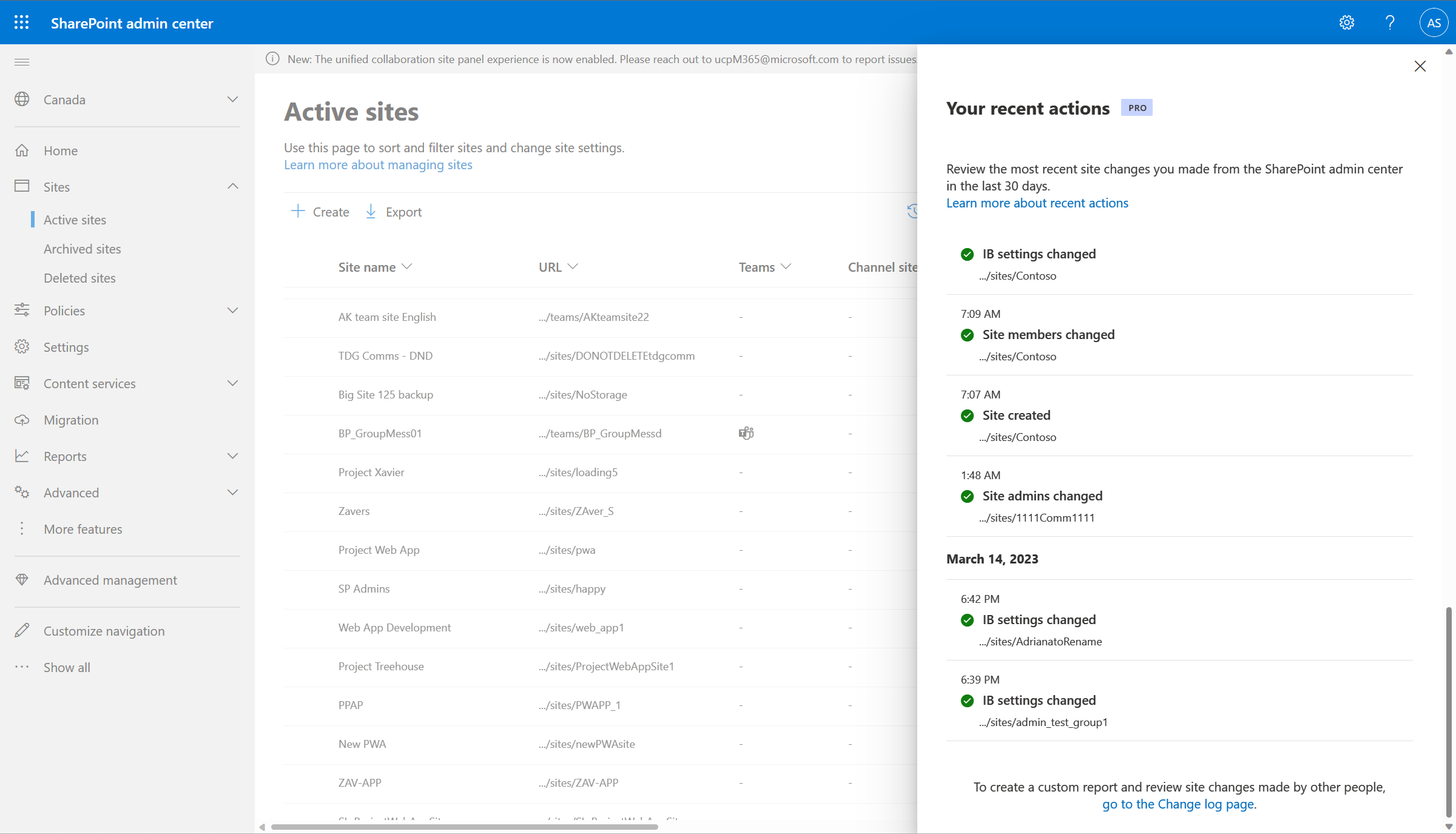
注意
“最近操作”面板不适用于全局读者。 GDAP 管理员 将无法查看管理员操作的先前值和当前值。
要求
若要访问最近的操作面板和以下功能,组织必须具有 Microsoft SharePoint Premium - SharePoint 高级管理订阅。
- 在最近的操作面板中查看过去 30 天内执行的最后 30 个操作。
- 查看更多详细信息,例如更改的设置的先前值和当前值,并直接访问网站详细信息面板以查看更改。
- 导出并下载详细说明过去 30 天内所做的所有更改的 CSV 文件。
重要
如果没有 Microsoft SharePoint Premium - SharePoint 高级管理,则只能查看在当前会话中执行的操作。 关闭浏览器或注销后,“最近的操作”面板将清除历史记录。
查看网站的最近操作
- 在 SharePoint 管理中心中,展开 “网站” ,然后选择“ 活动网站”。
- 选择 “最近执行的操作”。 “最近的操作”面板随即出现,其中列出了过去 30 天内最近执行的 30 个操作。
- 选择“ 导出 ”,将列表下载为 CSV 文件。
- 选择“ 查看网站详细信息 ”以打开网站信息面板。 在此处,可以更改网站属性,例如网站名称、站点地址、中心关联和别名。
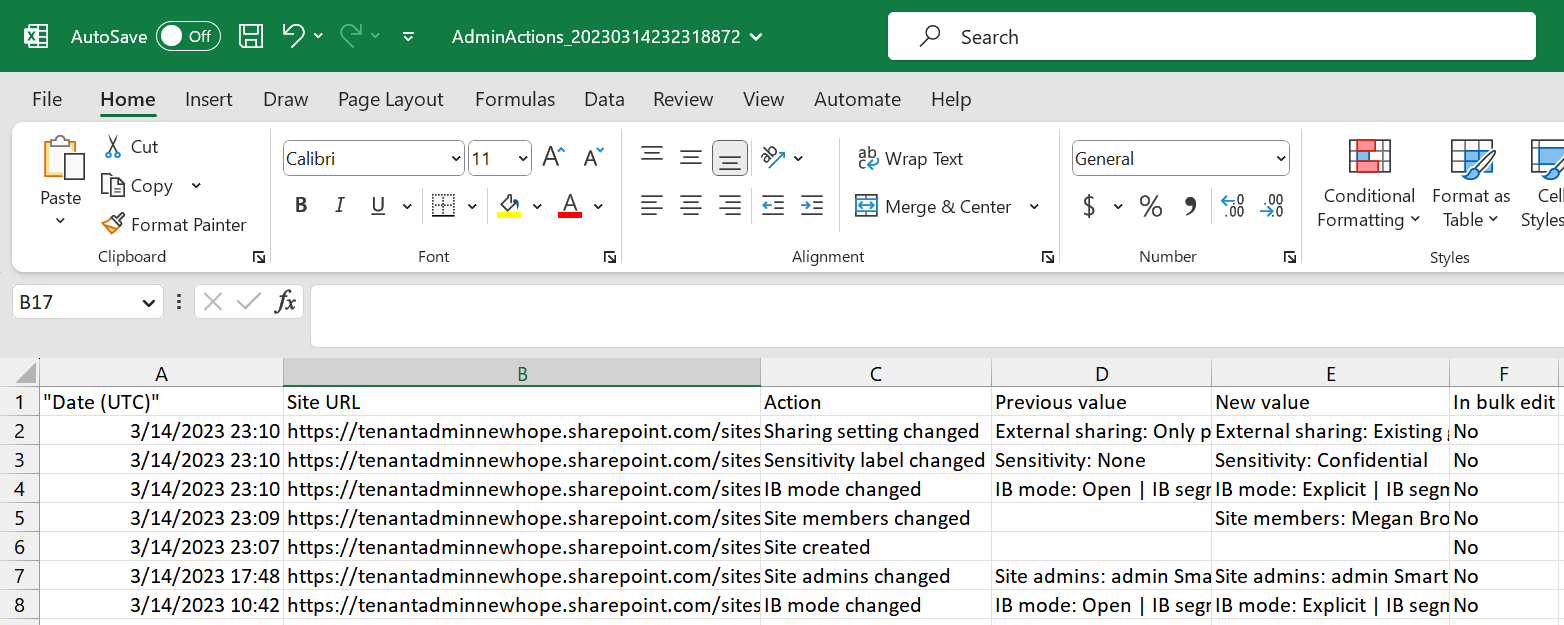
注意
如果在操作正在进行时关闭浏览器,它们将不会记录在面板或 CSV 文件中。 失败的操作将记录在面板中,但在退出当前会话后会将其删除。 导出的 CSV 文件将不包含失败的操作。
批量网站编辑
下面是如何在最近的操作面板中将批量编辑分组为一个操作的示例:
您于 5 月 21 日上午 12:10 删除了 4 个 SharePoint 网站。 批量编辑在最近的操作面板上显示为名为“已删除 4 个站点”的一项。 选择“已删除 4 个网站”操作,将显示已删除的 SharePoint 网站列表。